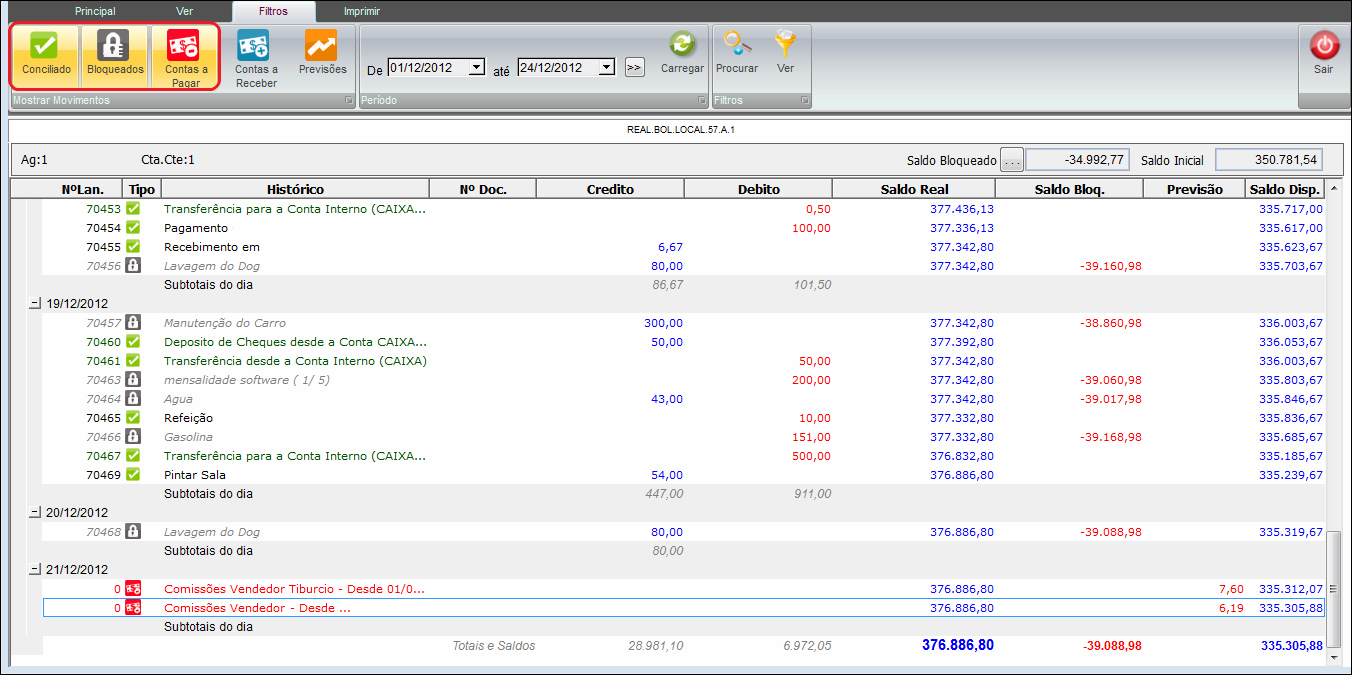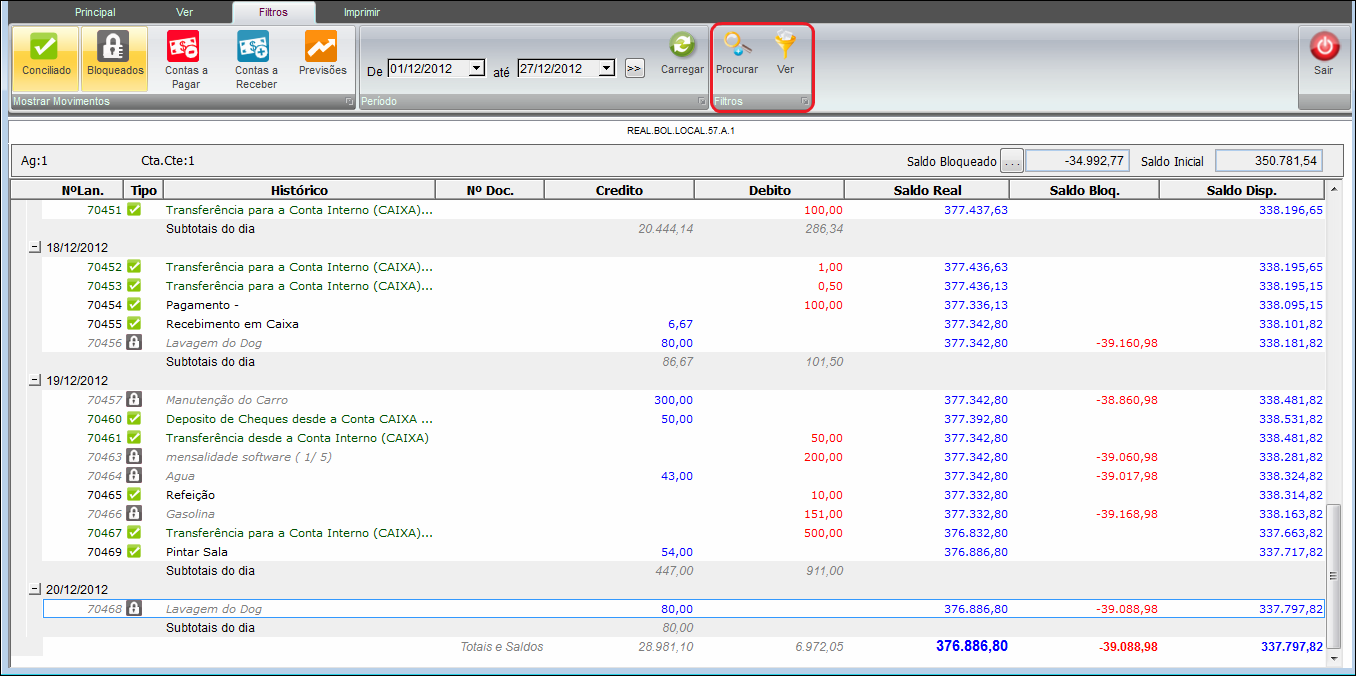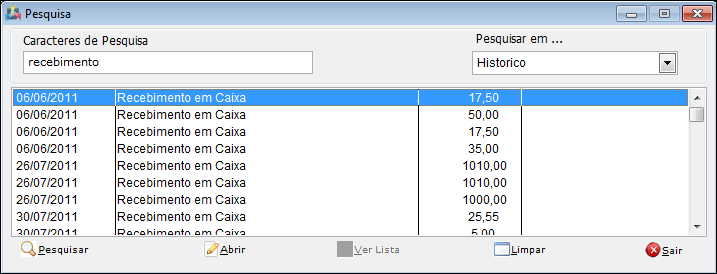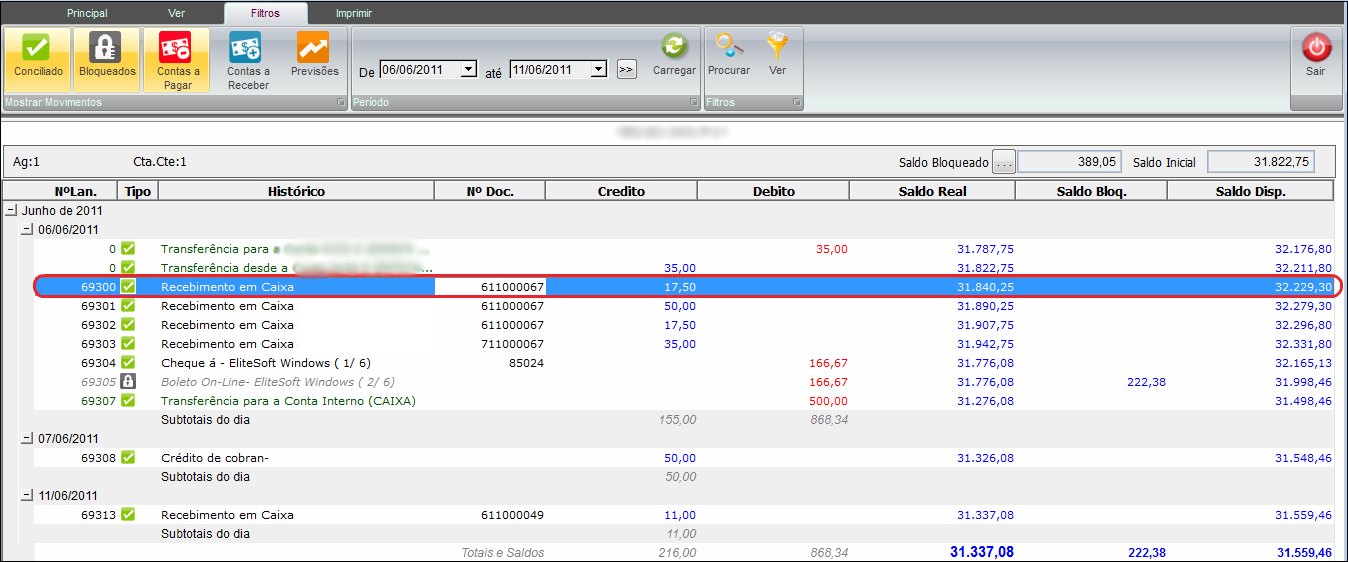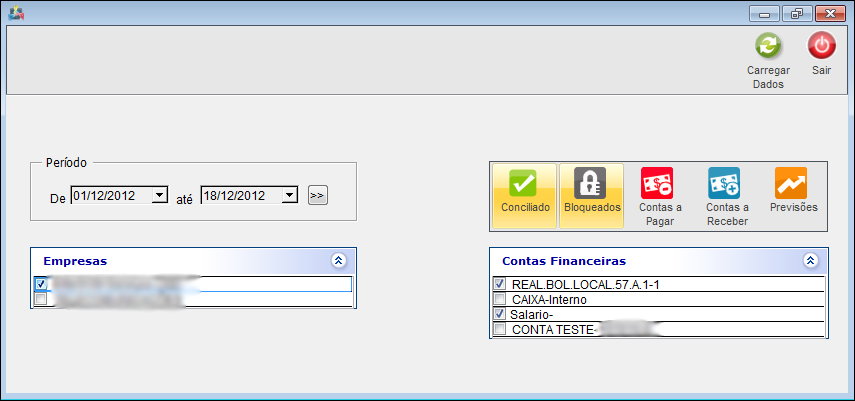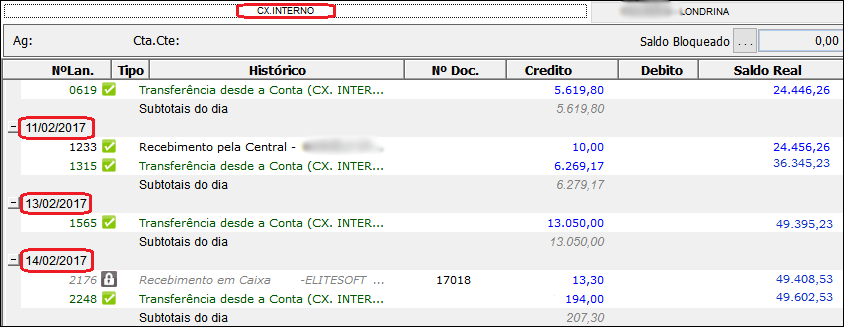Modulo Desktop - Financeiro - Movimentos Financeiro - Aba Filtros
Filtros (Movimentos Financeiros)
 São Movimentos compensados, realizados. Faz parte do Saldo.
São Movimentos compensados, realizados. Faz parte do Saldo.
 São Movimentos que ainda não foram compensados, ex: saldo com depósito em cheques aguardando compensação bancária.
São Movimentos que ainda não foram compensados, ex: saldo com depósito em cheques aguardando compensação bancária.
 São movimentos referente a despesas, boletos ou seja, um determinado número de contas necessárias de serem pagas em uma determinada data – ou em mais de uma.
São movimentos referente a despesas, boletos ou seja, um determinado número de contas necessárias de serem pagas em uma determinada data – ou em mais de uma.
 São movimentos que informam que existem uma determinada quantia em dinheiro a receber de alguém em uma determinada data.
São movimentos que informam que existem uma determinada quantia em dinheiro a receber de alguém em uma determinada data.
 São movimentos previstos, ou seja, antecipar um acontecimento, Ex: Posso lançar uma previsão que o mês que vem terei uma despesa com manutenção do carro, ou até mesmo com abastecimento de combustível.
São movimentos previstos, ou seja, antecipar um acontecimento, Ex: Posso lançar uma previsão que o mês que vem terei uma despesa com manutenção do carro, ou até mesmo com abastecimento de combustível.
1) Neste exemplo da Aba Filtros, vamos demonstrar Movimentos do tipo: "Conciliado","Bloqueados" e "Contas a Pagar", no período de 01/12/2012 até 24/12/2012, depois disto clicamos em "Carregar".
- O sistema traz os registros conforme os botões que foram clicados e período selecionado.
2) Também temos os botões:
"Procurar": Caso queira de forma rápida procurar o movimento em específico, dentro do período estipulado;
- A Pesquisa pode ser feita por "Histórico", "Data Movimento", "Data Lançamento", "Valor" e "Numero Cheque".
- Encontrado o registro, selecione e clique no botão "Abrir".
2.2) Segue abaixo o registro após a pesquisa:
2.3) Botão"Ver": Caso clique neste botão, retornará a tela principal de Filtros do Movimento Financeiro.
Ver Outras Datas - Regras de Usuário
| |
|
A alteração de Ver Outras Datas estará disponível para o Changelog Versão 16, sem previsão definida no momento. |
3) Após selecionar os dados para pesquisa, verificará que o sistema exibe somente o dia atual e poderá reproduzir desta forma, sem dados.
Caminho a Seguir: ISP - INTEGRATOR / FINANCEIRO / MOVIMENTOS FINANCEIROS
.IMPORTANTE: Ausência de permissão para Ver Outras Datas nas Contas Financeiras pode acarretar em não visualização de Ver Outras Datas, por isso exibirá somente os dados do dia, se não houver lançamentos, mostrará vazio.
.Obs.: Verificar se foram restringidas as permissões de acesso a Movimentação Financeira.
3.1) Se o acesso estiver estendido para visualização de Ver Outras Datas, a tela exibirá datas semanais, quinzenais ou mensais (conforme liberação).
Caminho a Seguir: ISP - INTEGRATOR / FINANCEIRO / MOVIMENTOS FINANCEIROS
Ver Também
| |
|
Esta é uma base de testes fictícia, meramente ilustrativa. |